Jak začít 
Jak začít s programem Google SketchUp?
Instalace 
Program Google SketchUp je k mání ve dvou verzích. Verze "free" je zdarma ke stažení na stránkách Google SketchUp, verzi PRO si musíte koupit.
Instalace programu je snadná a nezáludná.
Zádrhelem může být připojení vašeho počítače k internetu. Nápověda k programu a další dokumentace se na váš počítač nenainstaluje. Pokud budete s programem pracovat bez připojení k intenetu, nebudete mít dokumentaci k dispozici!
Pracovat s programem se lze naučit opravdu za chvilku. Tedy využívat jeho úplně základní kreslící schopnosti. Nakreslit "hranatý" domeček dokáže po kratším či delším zkoušení skoro každý.
Složitější věci se už kreslí složitěji a pokud si člověk nemůže přečíst dokumentaci (neumí anglicky), bude zbytečně tápat nebo bude dělat některé věci zbytečně složitě.
Google dává veškerou dokumentaci v programu a na svém webu zdarma, ale je anglicky. Českou dokumentaci dostanete jen od firmy 3E Praha za úplatu.
Literatura 
Co je k programu Google SketchUp k mání?
- Instructor - Přímo v programu je možné inicializovat okno Window - Instructor (instruktor). Po klepnutí na nástroj v nástrojové liště.
-
Uživatelská příručka
-
 anglicky
anglicky
-
Uživatelská příručka
-
 anglicky PDF dokument
anglicky PDF dokument
-
Google SketchUp - Online Help Center
-
 anglicky dokumentace výrobce
anglicky dokumentace výrobce
-
Videoučebnice
-
 anglicky anglický komentář - Dá se tu něco odkoukat, ale je to zase těžké a nepraktické.
anglicky anglický komentář - Dá se tu něco odkoukat, ale je to zase těžké a nepraktické.
-
Doplněk manuálu verze 6
-
 česky
česky
-
Tutorials
-
 anglicky tutoriály (učebnice, návody) od Google - úplné základy
anglicky tutoriály (učebnice, návody) od Google - úplné základy
-
Tutorialy an YouTube
-
 anglicky videotutoriály od Google
anglicky videotutoriály od Google
-
Google SketchUp Help Group
-
 anglicky diskuzní portál pro uživatele programu
anglicky diskuzní portál pro uživatele programu
Co dalšího je k mání
-
Začátek kreslení
-
 česky překlad prvních třech tutoriálů od Google - úplné základy
česky překlad prvních třech tutoriálů od Google - úplné základy
-
Seriál na serveru !href grafika_cz error:SUBJECT not found!:
-
Google SketchUp: 3D lehce a rychle
-
 česky úvod
česky úvod
-
Google SketchUp: Rotační modely pomocí Follow Me
-
 česky
česky
-
Google SketchUp - tutorial pro modeláře
-
 česky
česky
-
Creating a new Photo Match
-
 anglicky video tutoriál od Aidan Chopra jak vytvořit budovu podle fotografie
anglicky video tutoriál od Aidan Chopra jak vytvořit budovu podle fotografie
-
Ruby
- program pro vytváření pluginů do SketchUpu
 anglicky
anglicky
 česky překlad prvních třech tutoriálů od Google - úplné základy
česky překlad prvních třech tutoriálů od Google - úplné základy
-
Google SketchUp: 3D lehce a rychle
-
 česky úvod
česky úvod
-
Google SketchUp: Rotační modely pomocí Follow Me
-
 česky
česky
 česky
česky
 anglicky video tutoriál od Aidan Chopra jak vytvořit budovu podle fotografie
anglicky video tutoriál od Aidan Chopra jak vytvořit budovu podle fotografie
 anglicky
anglicky
Poznámka: Na domovské stránce programu je možné zvolit i českou mutaci webu. Bohužel informace uváděné česky jsou jaksi "pozadu" za verzí anglickou. Doporučuji číst si v anglické verzi.
Základy 
Google SketchUp se v mnohém liší od kreslících nebo CAD programů. Některé vlastnosti programu nejsou tak zjevné, jako u jiných programů, ale SketchUp je umí také.
Přesné rozměry
Často kladená otázka: Lze ve SketchUp kreslit objekty přesných rozměrů? Ano, lze.
Layers - vrstvy
Rozmístění jednotlivých objektů do různých vrstev nijak neovlivňuje práci s těmito objekty nebo jejich vzájemné chování. Rozložení do více vrstev umožnuje schovávat objekty určité vrstvy. Takže jde jen o viditelnost objektů.
Čáry
Při použití SketcUp jako skicáře by se někdy hodilo měnit tloušťku čar nebo jejich barvu, styl. To ale SketchUp neumožňuje. Čáry jsou v něm jen geometrické objekty. Umělecký prvek lze do obrazu vnést jen potažením objektů texturami.
Komponenty
SketchUp podporuje vytváření komponent, které je možné opakovaně využívat v jednom výkresu, importovat je do jiných výkresů nebo je sdílet s ostatními uživateli SketchUpu.
Objekty importované z jiného souboru se stávají ve výkresu, do kterého je importujete, automaticky komponentou. Z toho plyne, že při vytváření samostatného souboru s příslušnou komponentou, není třeba v tomto výkresu sdružovat objekty do jedné komponenty. Provede se to automaticky po importu.
Je-li komponenta rozdělena do více hladin - Layers, importují se tyto hladiny do výkresu, do kterého komponentu importujete.
Pokud máte jednu komponentu ve výkrese použitou několikrát (několik instancí jedné komponenty), editace komponenty - kterékoli její instance se projeví na ostatních instancích této komponenty.
Na co si dát pozor 
Na co dát při práci se Google SketchUp pozor?
Rovinné objekty
Mnoho objektů ve vašich výkresech má rovinný charakter - všechny obrysy objektu/geometrického útvaru leží v jedné rovině. Tak jak přibývají ve výkrese další a další objekty, snadno se stane, že navážete čáru kousek vedle, než byl ten správný bod.
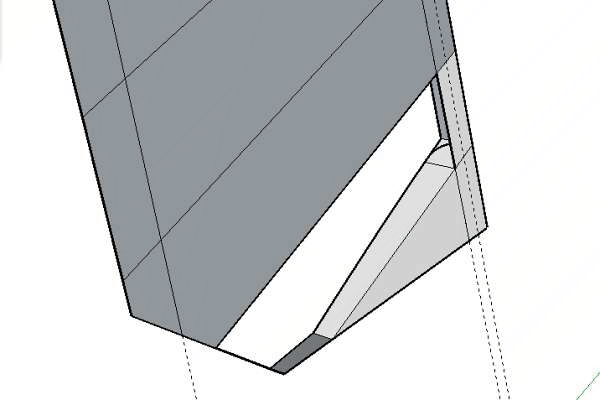
SketchUp reaguje na uzavření nějakého rovinného geometrického útvaru vyplněním jeho plochy. Podívejte se na obrázek. Jde o směrovku letadla. Všechna pole shora se vyplnila, jen to předposlední dole ne. Někdy SketchUp trucuje a plochu mezi čarami sám nevplní. Stačí potom zopakovat některou z čar po obvodu zopakovat, nebo udělat čáru napříč útvarem.
Pokud se plocha geometrie nevyplní, věnujte tomu pozornost. Zkontrolujte si hned, zda opraqvdu vše leží v jedbé rovině. Pokud ne, opravte to hned. Pokud budee dál stavět na nepřesné geomerii, budou se vám problémy už jen vršit. V tomto konkrétním případě je varování i odlišná šeď posledního vyplněného pole. Už to indikuje, že je v jiné rovině než ta poled nad ním.


